
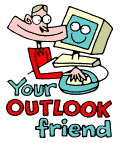
LEKTIONER:
1. Outlook Today
Överblick i vyn Outlook Today
2. Ingen ger dig tid - ta dig tid!
Boka ett möte i kalendern
3. Radera först, sortera sedan
Skapa mappar
4. Förklädda uppgifter
Skapa uppgifter från ett e-post-meddelande
5. Filtrera mera
Sortera e-post med Rules Wizard
6. Röja runt i e-postlådan
Mer om mappar och mappstruktur
7. Vem ska ha meddelandet?
Att använda Adressboken
8. Den som söker skall finna
Avancerad sökning i Adressboken
9. Dina nära och kära
Att använda Contacts
10. Jakten på den försvunna e-handeln
Sökning i Outlooks olika delar
11. Jobba där du är
Synkronisering mot lokal fil
12. Sunt förnuft och festinbjudningar
Hur du använder Importance och Tracking
13. När det går lite för fort
Återkalla skickade e-brev
14. Digital takt och ton
Etikettsregler på nätet
15. Sätt kollegerna i arbete
Ge uppgifter till andra
16. Planera mera
Klassificera tid i kalendern
17. När passar det dig?
Mötesinbjudningar
18. Få grepp om tiden
Tips för effektivitet och olika skrivbordsvyer
19. Skräddarsy dina genvägar
Outlook Bar och genvägar
20. Nu är det slut!
Utvärdering
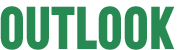
Sund förnuft och festinbjudningar
Det finns mycket som är bra, men för mycket av det goda blir en plåga. Detta gäller det mesta i livet - och i Outlook. Programmet har många underbara små finesser som ska brukas - inte missbrukas.
Sätt high importance på alla dina e-brev, och snart
bryr sig ingen om det längre. Använd tracking på
allt du skickar, och du skapar onödig belastning på systemet
och din e-brevlåda. Vissa kan till och med ta illa upp!
Du måste kunna lita på att dina medarbetare
läser dina mail, oavsett vad du anger för tillval. Använd
funktionerna där det är befogat, men med måtta. Då
får de bäst effekt.
Tillval för e-brev
Options-knappen hittar du i menyraden i fönstret nytt meddelande.
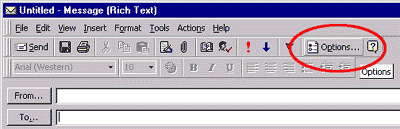
Tryck på knappen så får du upp ett fönster med en hel uppsjö olika tillval du kan ange för just detta meddelande.
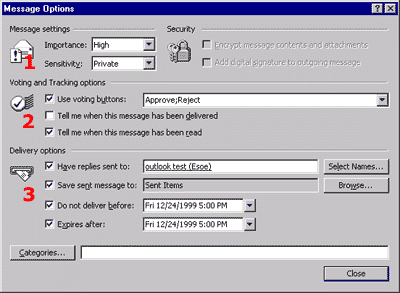
1. Message settings
Importance upplyser mottagaren om hur du som avsändare betraktar
meddelandet. Bör det tas under omedelbart beaktande, eller är
det av mer informativ karaktär?
Importance visas i meddelandet hos mottagaren i form av ett utropstecken
(high importance) eller nedåtriktad pil (low importance). (Dessa
finns också som direktval i menyraden för nytt meddelande.)
![]()
Sensitivity upplyser mottagaren om hur denne bör behandla
meddelandet. Välj Private om du inte vill att det ska kunna
läsas av någon med delegerade rättigheter till mottagarens
e-brevlåda. Övriga val upplyser endast läsaren om känslighetsgrad.
Känslighetsinformationen visas i det upplysningsfält som finns
i varje inkommande meddelande.
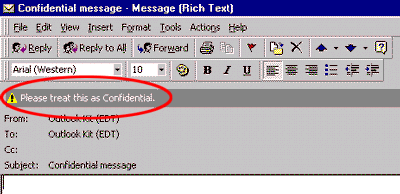
2. Voting and Tracking options
Röstningsknappar kan vara mycket användbart vid exempelvis
enkäter, mötesinbjudningar, eller andra sammanhang där
du vill att mottagaren ska svara med att välja olika alternativ.
Dessa val visas som tryckknappar i upplysningsfältet
hos mottagaren (se ovan). Du väljer passande alternativ från
menyn eller anger egna genom att skriva in dem i textfältet, med
semikolon som avgränsare.
Tracking markerar du för att få en kvittens på
att meddelandet är mottaget.
Används exempelvis om du vill skicka del två
av något som förutsätter att mottagaren tagit del av del
ett, om du är osäker på om mottagaren är tillgänglig,
eller om du bevisligen vet att adressaten är hopplöst dålig
på att läsa sin e-post (gud förbjude!).
Avsändaren erhåller en kvittens i form av
ett e-brev med uppgifter om när mottagaren fått meddelandet,
alternativt öppnat meddelandet. (Detta tillval fungerar bara inom
Exchange-servern.)
3. Delivery options
Have replyes sent to... ger dig möjlighet att sända svaret
på meddelandet till någon annan än dig själv. Användbart
om du postar från en tillfällig adress, eller om du agerar
”budbärare” i en fråga som egentligen hanteras av
någon annan.
Du kan också ange om du vill spara meddelandet
till en annan mapp än den förvalda Sent Items; exempelvis
någon egendefinierad mapp.
Do not deliver... gör att du kan tidsätta
när meddelandet ska leveraras.
Expires after... innebär att meddelandet
kommer att raderas om det ej öppnats före ett givet datum.
- Bästa sättet att bjuda in till festen, seminariet, evenemanget är att ange Expire date, och samtidigt kolla vilka som kommer med hjälp av Voting buttons.
Tips